Kā doties uz maršrutētāja zyxel iestatījumiem? Ieeja tīmekļa konfiguratorā My.Dedzīgs.Tīkls

- 3513
- 230
- Charles Emard
Kā doties uz maršrutētāja zyxel iestatījumiem? Ieeja tīmekļa konfiguratorā My.Dedzīgs.Tīkls
Nesen publicēju rakstu, kurā es sīki aprakstīju maršrutētāja iestatījumu ievadīšanas procesu. Vispārīgs raksts visiem maršrutētājiem. Šajā rakstā mēs jau apsvērsim ieeju Zyxel maršrutētāja iestatījumos par Zyxel Keenetic Start piemēru. Bet šis raksts ir piemērots visiem Zyxel maršrutētājiem. Piemēram: Keenetic II, Keenetic Giga II, Keenetic 4G II, Ultra, Extra, Keenetic Omni un citi.
Es pats labi zinu, ka labāk ir konfigurēt atbilstoši norādījumiem, kas ir rakstīti jūsu modelim, vai vismaz ražotājam. Kad iestatījumi nav sajaukti, un rakstā attēli neatšķiras no tā, ko redzat monitora ekrānā. Man ir plāns rakstīt dažādas instrukcijas Zyxel maršrutētājiem, tāpēc šis raksts būs vissvarīgākais. Galu galā, lai kaut ko iestatītu maršrutētājā, jums noteikti jāiet uz tīmekļa apakštase. So -sauktais vadības panelis.
Atjaunināt. Sagatavoja atsevišķu instrukciju jaunajiem dedzīgajiem maršrutētājiem (kas baltajā ēkā): mans.Dedzīgs.Net - ieeja Keenetic maršrutētāja iestatījumos. Lietotājvārds un parole.Tāpat kā rakstā, saite, uz kuru es iedevu iepriekš, mēs apsvērsim ieeju tīkla kabeļa iestatījumos un ar Wi-Fi. Ne vienmēr ir pie rokas dators, un ar Wi-Fi jūs varat doties uz iestatījumiem no jebkuras mobilās ierīces vai planšetdatora. Bet, ja ir iespēja izveidot savienojumu caur kabeli, tad atlasiet to.
Mēs izveidojam savienojumu ar zyxel maršrutētāju
Sākumā mums ir jāpievieno mūsu dators, klēpjdators, tālrunis vai cita ierīce, no kuras mēs dosimies uz vadības paneli, uz mūsu maršrutētāju. Kā es jau rakstīju iepriekš, man ir zyxel keenetic start. Es parādīšu šīs ierīces piemēru.
Kabeļa savienojums
Mēs paņemam tīkla kabeli, kas nāk ar maršrutētāju, un savienojam to ar vienu no maršrutētāja LAN savienotājiem. Tie ir parakstīti kā "mājas tīkls" un krāsoti dzeltenā krāsā.

Mēs savienojam kabeļa otro galu ar klēpjdatoru (kā manā gadījumā) vai ar stacionāru datoru. Mēs izveidojam savienojumu ar tīkla kartes savienotāju.

Neaizmirstiet savienot jaudu ar maršrutētāju. Ja maršrutētāja indikatori nav izgaismojušies, iespējams, ka strāvas padeve ir atspējota ar pogu. Pārbaudīt.
Savienojuma statuss datorā, visticamāk, izskatīsies šādi:

Tas ir labi.
Mēs izveidojam savienojumu ar Zyxel, izmantojot Wi-Fi (noklikšķiniet, lai redzētu instrukcijas)
Ja jūsu ierīce jau ir savienota ar maršrutētāju, tad varat nekavējoties pāriet uz nākamo punktu, kur mēs piekļūsim vadības panelim. Ja jums ir jauns maršrutētājs, jūs tikko iegādājāties savu zyxel un vēlaties to konfigurēt ar Wi-Fi vai izveidojat iestatījumus pēc iestatījumu atiestatīšanas, vispirms jums jāpievienojas bezvadu tīklam.
Pagrieziet maršrutētāju kontaktligzdā. Atveriet ierīces pieejamo tīklu sarakstu (no kuriem jūs savienosit). Atlasiet savu tīklu ar standarta nosaukumu. Kā uzzināt savu tīklu, ja to ir daudz? Ļoti vienkārši: no apakšas maršrutētāja, uz uzlīmes, ir informācija ar tīkla nosaukumu. Atrodiet tur preci "Tīkls". Man tas ir "Keenetic-7534". Atlasiet mūsu tīklu un noklikšķiniet uz savienot.
Uz klēpjdatora tas izskatās šādi:
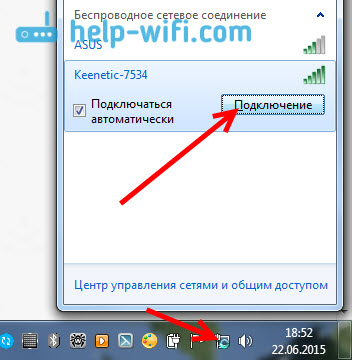
Parādīsies logs, kurā jums jānorāda vai nu tīkla taustiņš, vai arī jānospiež WPS poga pašā maršrutētājā. Tātad, vai nu mēs skatāmies Tīkla atslēga Zem uzlīmes maršrutētāja norādiet to un noklikšķiniet uz labi.
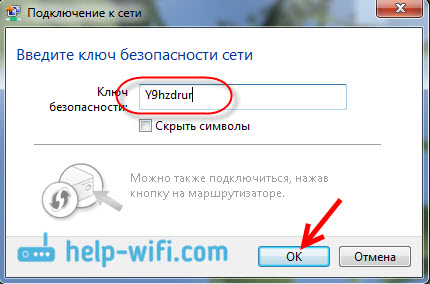
Vai arī vienkārši Nospiediet WPS pogu. Viņa izskatās kaut ko līdzīgu:

Ierīce saņems tīkla parametrus un izveidos savienojumu ar maršrutētāju. Savienojuma statuss var būt "bez piekļuves internetam" (ar dzeltenu trīsstūri), tas ir normāli. Internets vienkārši vēl nav savienots vai nav noregulēts.
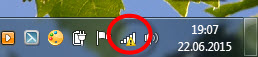
Ieeja Zyxel maršrutētāja iestatījumos (192.168.Viens.1, vai mans.Dedzīgs.Tīkls)
Pēc tam, kad viss ir savienots, mēs atveram jebkuru pārlūku. Jūs pat varat Internet Explorer, ļaujiet tam darboties vismaz vienu reizi :)
No apakšas, pašā maršrutētājā, adrese ir uzrakstīta: Mans.Dedzīgs.Tīkls

Bet jūs varat doties uz iestatījumiem pie standarta adreses 192.168.Viens.Viens (Kādu iemeslu dēļ tas nav norādīts uz uzlīmes). Mēs palaižam pārlūku, un mērķtiecīgajā konstrukcijā mēs rakstām adresi, lai ievadītu zyxel maršrutētāja iestatījumus. Vai Mans.Dedzīgs.Tīkls:
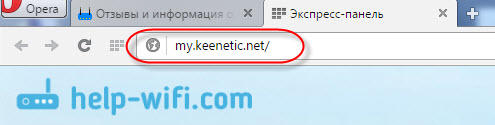
Vai 192.168.Viens.Viens:

Noklikšķiniet uz Enter un dodieties uz adresi.
Ja iestatījumi neatveras, tad jums jāpārbauda tīkla iestatījumi vai bezvadu (ja savienojums caur Wi-Fi) savienojums datorā. Kā to izdarīt, es rakstīju šajā rakstā. Varbūt daži iestatījumi no pakalpojumu sniedzēja vai modems ir iestatīti datorā. Arī rakstā - saite, kuru es devu šī raksta sākumā, es rakstīju par iespējamām problēmām un to risinājumu, lai saņemtu piekļuvi pārvaldības panelim 192.168.Viens.1 (un citi).
Varbūt jūsu maršrutētājs jau ir konfigurēts, un jūs mainījāt paroli iestatījumu ievadīšanai, pēc tam parādītajā formā mēs norādām pieteikšanos un paroli. Pieteikšanās, visticamāk, ir administrators un instalētā parole. Ja parole nav instalēta vai vienkārši to aizmirsa, jums būs jāizmet iestatījumi rūpnīcā.
Ja jūs vēl neko neesat noregulējis, parādīsies logs ar divām pogām: Tīmekļa konfigurators Un Ātri iestatījumi.
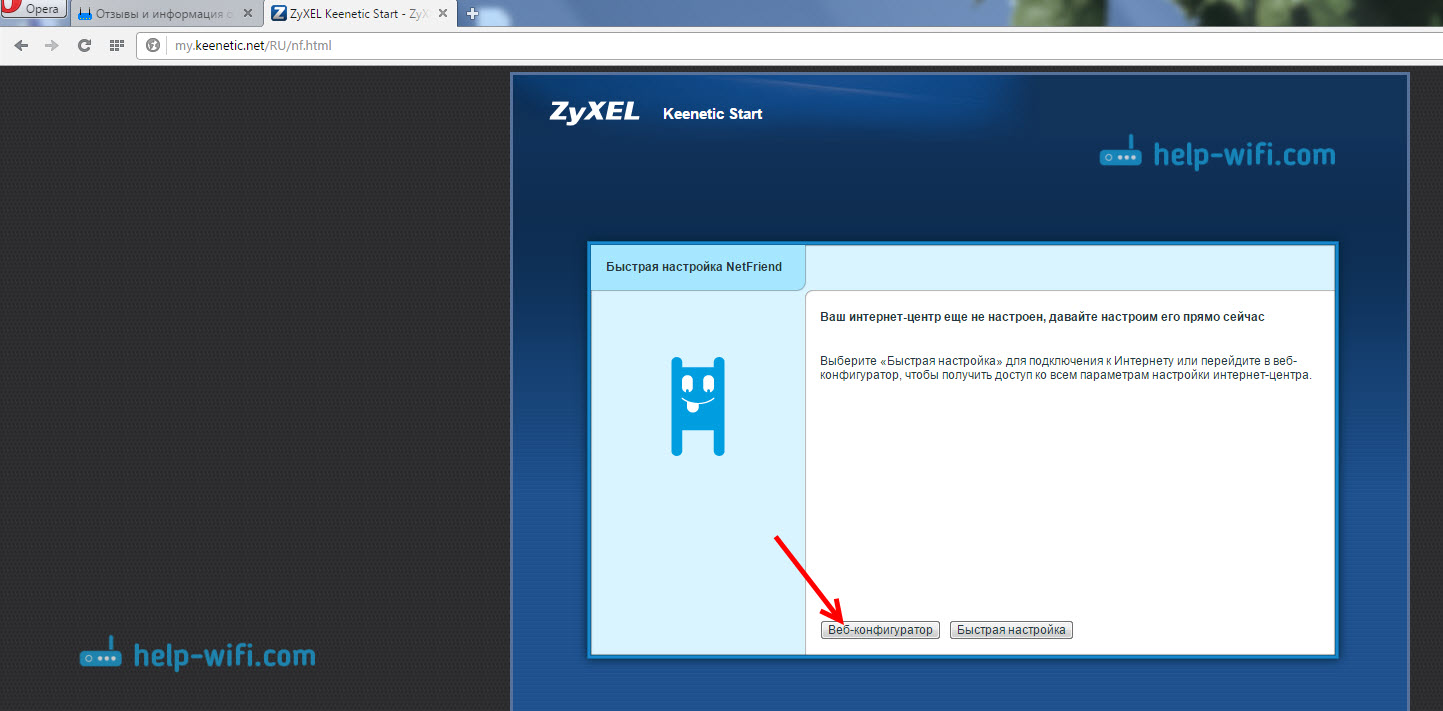
Ja izvēlaties ātru iestatījumu, varat soli pa solim pastiprināt savu zyxel. Ja izvēlaties tīmekļa konfiguratoru, tad nokļūstiet maršrutētāja iestatījumos. Ja jūs tos ievadāt pirmo reizi, tad jums nekavējoties parādīsies, kurā jums ir jānorāda parole divreiz, kas nākotnē tiks izmantota, lai ievadītu iestatījumus (nejauciet ar paroli Wi-Fi). Šī parole ir nepieciešama, lai neviens nevarētu konfigurēt jūsu maršrutētāju.
Norādiet kaut kādu paroli un atcerieties to vai pierakstiet to. Ja aizmirstat, jums būs jānoņem visi iestatījumi, lai visu atkal iestatītu.
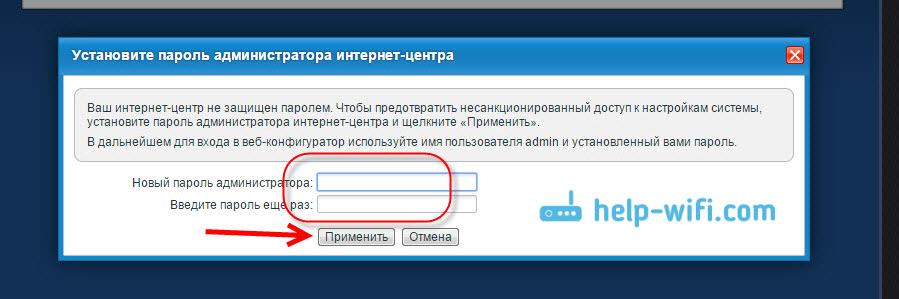
Nekavējoties parādīsies logs, kurā jums jānorāda Log - administrators Un parole - kuru jūs tikko jautājāt.
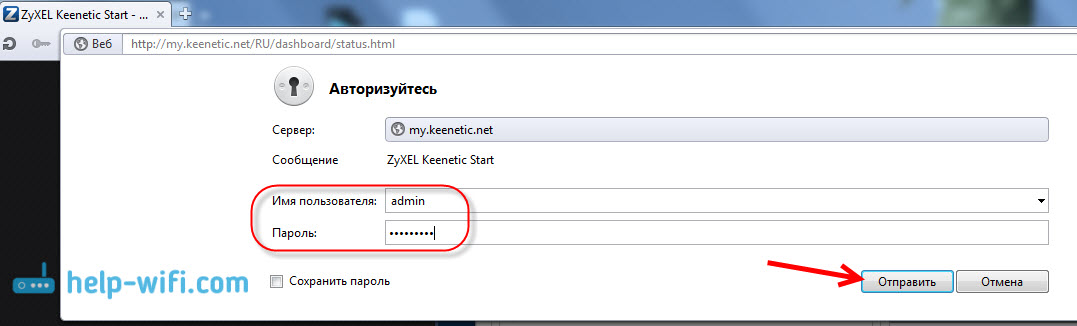
Tas arī viss, atvērti mūsu zyxel maršrutētāja iestatījumi.
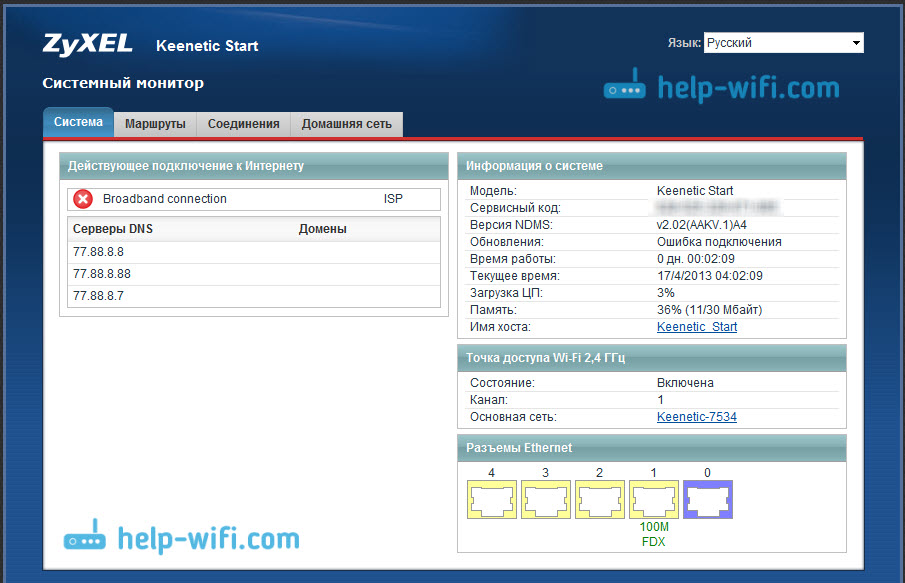
Jūs varat konfigurēt maršrutētāju, mainīt Wi-Fi tīkla paroli un nosaukumu, skatīties statistiku par savienotajām ierīcēm utt. D.
Jūs varat uzdot jautājumus par rakstu komentāros. Vislabākie novēlējumi!
- « Kā mainīt vai ievietot paroli zyxel maršrutētājam? Mainiet paroli uz Wi-Fi un vadības paneli
- Roter iestatījumi zyxel keenetic start. Interneta iestatīšanas instrukcijas un Wi-Fi »

